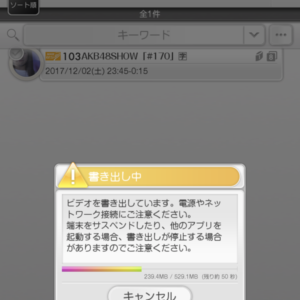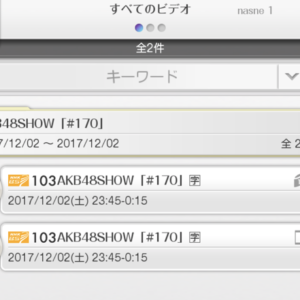今まで録画した番組はポケットサーバーを使って通勤時間に消化していた。これはこれでいいのだが、毎回の接続とかWi-Fiアクセスポイントが乱立する場所での接続が安定しないこともあり、次なる一手を模索していたのだった。
そこへnasneとtorneである。

そもそもnasneはPlayStationのオプションで、PSがないと使えないものだと思い込んでいたので手を出していなかったが、よく調べるとPSがなくてもPC、タブレット、スマートフォンで使えるものだった。
しかもnasneを制御するソフトであるtorneのiOS版/Android版(torne mobile)に番組書き出し機能が追加されたので、遅ればせながらnasneを導入することにしたのだった。
nasneの設置は簡単で電源とアンテナ線と有線LANがあればいい。アンテナ線の入出力は今時珍しいV/U/BS/CS混合であったが、我が家には同じ仕様のバッファロー DVR-W1があるので、そこのラインに直列するだけでアンテナ問題は解決である。
torne mobile
nasne設置後の設定などはtorne mobileから行う。初期設定で「地域設定」「性別」「生まれた年」「ニックネーム」の入力を求められる。次にnasneの「登録」、「チャンネル設定」「nasneの名前」を設定する。もちろんこの時点でnasneとiPhoneが接続されていないといけない。

ここまで完了すると、メニュー画面が表示され、トルネフというキャラクターがおしゃべりを始める。このトルネフ、ドコモのひつじのような奴だが、どうもOFFにはできないようだ。
torne mobileの操作感はiOSアプリとはちがう独特のものだ。字が小さいとお嘆きの貴兄はまず表示設定の文字サイズ設定を「サイズ6」あたりに変更することをお勧めする。
番組録画の前にnasneでTVがちゃんと受信できているかを確認したい。nasne経由でTVが録画した番組のストリーミング受信は別途アプリ内課金(500円)が必要だ。しかしお試しで1分間の視聴が可能なので、課金することなく確認程度は可能だ。
番組録画は、番組表から行う。番組を選び録画画質を選択するのだが、ストレージに余裕があれば、DRモード(高画質)にしておけば問題ない。
録画ができたら、いよいよiPhoneに転送する。書き出し機能も別途アプリ内課金(840円)が必要だ。これが目的なので購入することにしたが、「購入エラー」と表示され購入することができない。
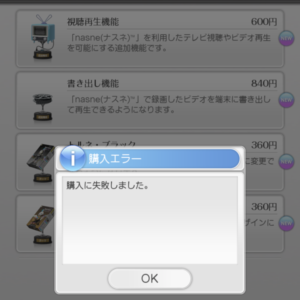
これは何かの罠だと悟り、PlayStationのサポートに問い合わせて見た。最近の問い合わせは休日でもチャットですぐに解決の糸口がつかめて非常に便利になっていた。結局iPhoneの再起動で無事購入することができたのだった。
最初は、視聴再生機能を購入した後でないと書き出し機能が購入できないのかと思っていたが、それは杞憂だった。
書き出し機能だけでも購入できます。
書き出して見た
とある30分の番組をDRモードで録画したらnasne上は4.9GBの消費だった。これをiPhoneに画質優先で書き出すと、容量は540MB程度、書き出し時間は約1分で完了した。
- 書き出し設定
- 意外と高速
- nasne内とiPhone内のビデオ
書き出された番組を再生してみた。
さすがにDRモードと画質優先の威力で、超綺麗な動画が転送されている。動きの激しい映像の場合、ポケットサーバーではブロックノイズになってしまいがちだが、torneの場合はそんなこともない。
滑らかな画像と遅れのない音声で横持ちすると映像に没頭できる。映像をタップして操作部を表示させると任意の場所からの再生や30秒ジャンプなどができる。なおスクリーンショットは可能だが、操作直後に警告が表示され再生は一時停止状態になる。
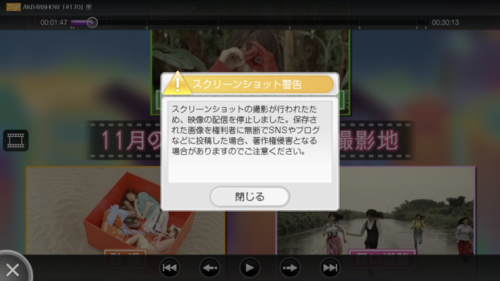
今までiPhone 7 Plusのストレージ128GBの半分以上を余らせていたのだが、このnasneとtorneで有効に活用できそうである。